さくらインターネットでMySQLの設定方法をご紹介します。
さくらインターネットでは、MySQLは20個まで利用することが可能です。
WordPressのインストールで1つのMySQLを利用します。
さくらインターネットの関連記事
さくらインターネットでWordPressのクイックインストール設定方法
さくらインターネットのMySQL設定
それでは、さくらインターネットのMySQLの設定方法をご紹介します。
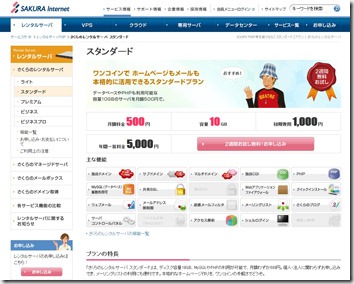
さくらインターネットのトップページからログインして、
サーバーコントロールパネルへ移動します。
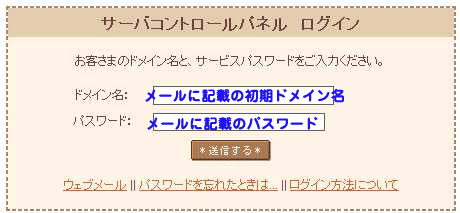
初期ドメイン名とパスワードは、申込みメールに記載されていたFTPパスワードを入力します。
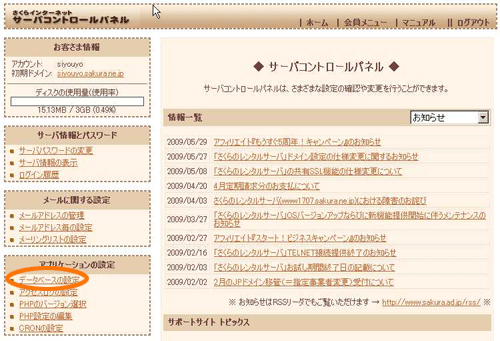
左下の「アプリケーションの設定」の
「データーベースの設定」をクリックします。
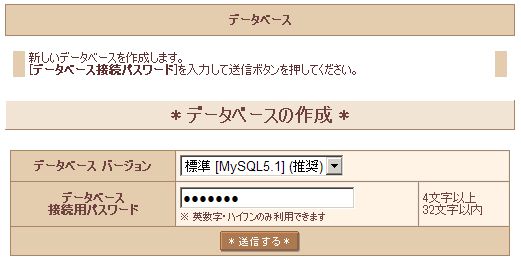
データーベースの作成画面が出てきましたら、
バージョンをMySQL5.1以上 (推奨の物を選んで下さい)を選び、
接続用パスワードを設定し送信するを押します。

ここで、またパスワードが出てきましたが、新しい任意のパスワードです。
今までと同じにしても構いませんので、覚えやすいパスワードを決めて下さい。
送信ボタンを押すとデーターベースが作成されます。
・データベース ユーザ名
・データベース名
・データベース サーバ(mysql○○○.db.sakura.ne.jp)
・データベース 接続パスワード
これでMySQLの設定は完了ですので作成された下記IDを控えておきましょう。
はい、お疲れ様でした。
MySQLの設定は終了です。
さくらインターネットは、最大20個まで、MySQLの作成が可能です。
